Ideea de a trebui să treci la YouTube Music nu îți place foarte mult. Prin urmare, înainte ca Google Play Music să dispară, doriți să vă anulați abonamentul. Nu vă faceți griji că nu vă folosiți abonamentul după anulare, deoarece îl puteți folosi până la următoarea dată de facturare.
Pașii sunt ușor de urmat și îți vor arăta cum poți Anulare ta Abonament Play Musc pe Android iar pe dumneavoastră calculator. Nu știi niciodată pe ce dispozitiv ai putea fi când decizi să anulezi.
Cum să anulați un abonament Google Play Music pe Android
Pentru a vă anula abonamentul Play pe orice dispozitiv Android, deschideți aplicația și atingeți meniu (trei linii orizontale). Mergi la:
- Setări
- Spuneți Google de ce doriți să plecați
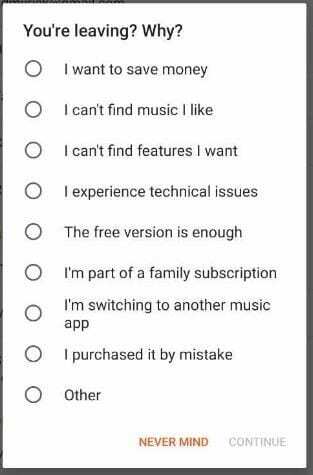
- Alegeți opțiunea Abonamente
- Selectați Anulați și veți vedea, de asemenea, cât timp mai puteți folosi Play Music
- Atingeți Anulare
După ce parcurgeți acești pași, asigurați-vă că vă verificați căsuța de e-mail, deoarece Google vă va trimite un e-mail cu privire la anularea dvs.
Cum să anulați abonamentul la Muzică Google Play folosind aplicația web
Pentru a vă anula abonamentul Muzică Play folosind pagina web, va trebui să vă conectați la contul dvs. Odată ce ați intrat, faceți clic pe meniul cu trei rânduri și accesați Setări.
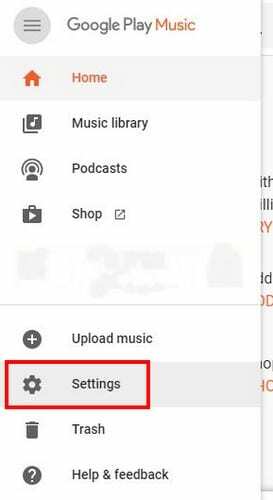
Căutați opțiunea Anulare abonament în secțiunea Cont și selectați-o. La fel ca în versiunea mobilă, veți fi întrebat de ce plecați. Dacă v-ați răzgândit și doriți să vă păstrați abonamentul, atingeți Never Mind. Pentru a continua, alegeți un motiv și selectați Continuați.
Concluzie
Dacă nu ați găsit serviciul de muzică care va înlocui Play Music, în timpul căutării, veți găsi destul de multe dintre care să alegeți. Totul va depinde dacă doriți ca serviciul de muzică să asculte doar muzică sau dacă doriți să încărcați și muzică.